Conseils de dépannage du rendement de DraftSight
Si vous commencez à rencontrerDraftSight Problèmes liés à la performance tels que les plantages, les blocages, les problèmes graphiques, etc., voici quelques questions clés à poser et à traiter :
- Quel niveau de DraftSight est utilisé? Standard, professionnel, Premium, Entreprise, Entreprise Plus ? (Quel est le numéro de série de DraftSight ?)
- La machine est-elle conforme à DraftSightExigences?
- Quand le problème a-t-il commencé ?
- Y a-t-il eu des récentsmises à jour liées au systèmeouMises à jour liées à DraftSightqu'est-ce qui s'est passé après quoi le problème est apparu ?
- Lequel version (année) et service pack de DraftSight est utilisé ?
- Le problème, c'estspécifique au fichier?
- Le problème, c'estspécifique à la machine?
- Le problème, c'estspécifique à l'utilisateur(c'est-à-dire, si vous vous connectez sur une autre machine, le problème est-il présent ; si un autre utilisateur qui n'a pas rencontré le problème se connecte sur votre machine, le problème est-il présent) ?
- Si vous utilisezExécuter en tant qu'administrateur(c'est-à-dire, utilisez le bouton Démarrer de Windows pour rechercher DraftSight > cliquez avec le bouton droit sur le résultat de la recherche DraftSight> sélectionner Exécuter en tant qu'administrateur), le comportement est-il présent ?
- Si vous désactivez lelogiciel de sécuritéet retester, le comportement est-il présent ?
- Combien cartes graphiquessont installés (c'est-à-dire, utilisez le bouton Démarrer de Windows pour rechercher et ouvrirGestionnaire de périphériquesdévelopperAdaptateurs d'affichage. Comment plusieurs les cartes sont répertoriées etlequel les cartes sont listées ?
- Quel genre desouris est utilisé (par exemple, une souris spatiale 3DConnexion) ? La souris est-ellefilaire ou sans fil? S'il existe une application appeléeConnexion 3D installé sur la machine, pouvez-vous désactiver la souris 3D, puis retester ? Si la désactivation de 3DConnexion ne règle pas le problème, pouvez-vous ?désinstallerl'application 3DConnexion,supprimertous les dossiers associés et retester ?
- Combien de moniteurs sont utilisés ? Si plusieurs moniteurs sont présents, si vousdébrancher tous les moniteurs externeset puis lancez DraftSight, le problème est-il toujours présent ?
Voici quelques-unstests de dépannage historiquement prouvésÇa pourrait aider.
Test du mode de compatibilité Windows 7
- Fermer DraftSight
- Cliquez avec le bouton droit sur leRaccourci DraftSightet sélectionnezPropriété
- Sélectionnez leCompatibilité onglet > Exécutez ce programme en mode de compatibilité pour
- Dans la liste déroulante, sélectionnez Windows 7
- Sélectionner Postuler
- Faites un nouveau test pour voir si le problème est présent.
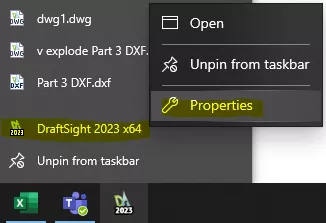
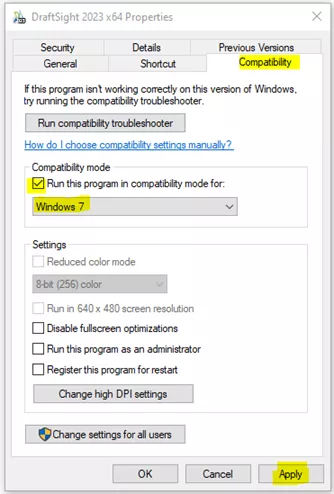
Test des paramètres par défaut
- Fermer DraftSight
- Dans l'Explorateur de fichiers, accédez à C:\Users\[nom d'utilisateur]\AppData\Roaming\DraftSight
(Remarque: Vous pouvez accéder directement à cet emplacement en utilisant %appdata% dans la commande RUN de Windows)
- Faites un clic droit sur le dossierDraftSight, et renommez ce dossier en DraftSight_OLD
- Redémarrez DraftSight. DraftSight devrait maintenant s'ouvrir avec les paramètres par défaut.
- Faites un nouveau test pour voir si le problème est présent.
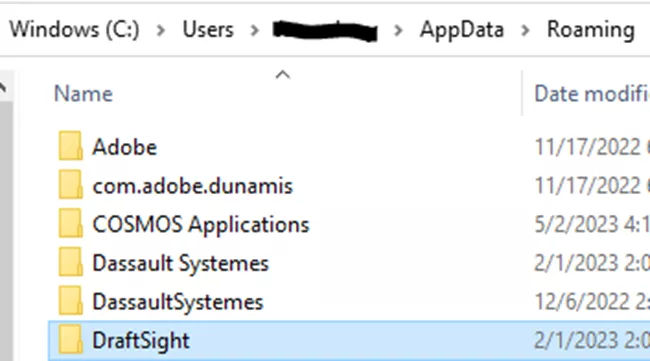
Test de désactivation/réactivation de l'adaptateur d'affichage
- Utilisez le menu Démarrer de Windows pour rechercher et ouvrirGestionnaire de périphériques
- Élargir Adaptateurs d'affichage
- Cliquez avec le bouton droit sur unadaptateur d'affichage(c'est-à-dire Intel, NVIDIA) >Désactiver l'appareil
- Retester (commencer DraftSight et essayer de travailler)
- Fermer DraftSight
- Si la désactivation d'une carte graphique spécifique atténue le problème, celui-ci provient probablement de la carte graphique ou de son pilote. Par conséquent, mettez à jour le pilote de la carte graphique ou laissez la carte graphique désactivée.Remarque:Avec une carte graphique désactivée, vous pourriez rencontrer des problèmes d'affichage, mais gardez à l'esprit qu'il s'agit simplement d'un test pour voir si le problème de performances est lié à la carte graphique/au pilote.
- Si le problème persiste, réactivez la carte graphique.
Carte graphique - ManuelMise à jour du pilote via le site Web du fabricant
Au lieu de mettre à jour automatiquement le pilote de la carte graphique via votre système, accédez au site Web du fabricant de la carte graphique, puis téléchargez et installez manuellement le dernier pilote pour votre machine :
Remarque:Étant donné que le système indique parfois que le pilote de la carte graphique est à jour alors qu'en réalité, il a encore besoin d'une mise à jour, nous vous suggérons d'installer le pilote uniquement à partir du site Web du fabricant de la carte graphique.
Test de compatibilité OpenGL du profil graphique
- Démarrer DraftSight
- Dans la fenêtre de commande, tapez PROFIL OUVERT> sélectionnerEntrer
- Dans le Informations graphiquesfenêtre, sélectionnezCompatibilité OpenGL > D'ACCORD
- Redémarrer DraftSight
- Retest
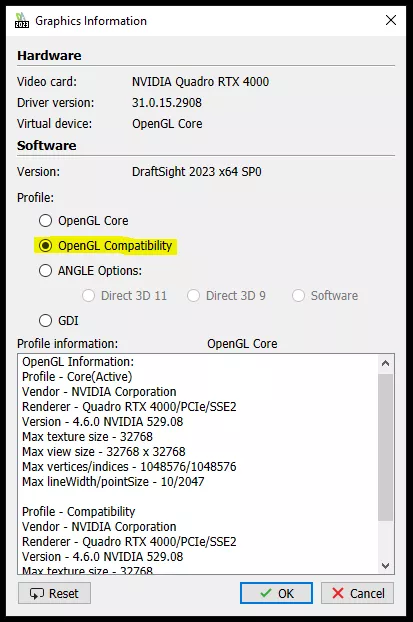
Test d'option d'angle de profil graphique
- Démarrer DraftSight
- Dans la fenêtre de commande, tapez PROFIL OUVERT> sélectionnerEntrer
- Dans le Informations graphiquesfenêtre, sélectionnezOptions d'ANGLE > Logiciel > D'ACCORD
- Redémarrer DraftSight
- Retest
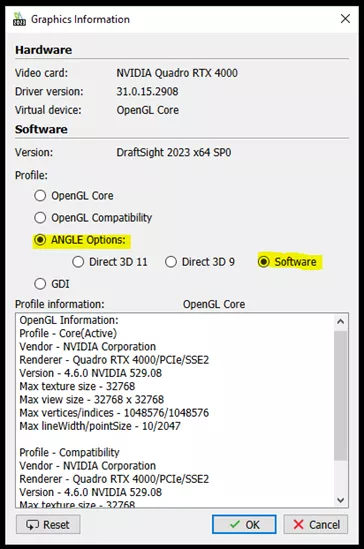
Paramètres graphiques/Préférences de rendement
- Fermer DraftSight
- Cliquez avec le bouton droit de la souris dans un espace vide du bureau > sélectionnez Paramètres d'affichage
- Faites défiler vers le bas et sélectionnezParamètres graphiques
- Sélectionner Parcourir > accéder à DraftSight.exe(il peut être situé dans C:\Program Files\Dassault Systemes\DraftSight\bin\DraftSight.exe) >Ajouter
- Sélectionner Options> sélectionnerHaute performance > Sauver
- Fermer leParamètres fenêtre
- Retester
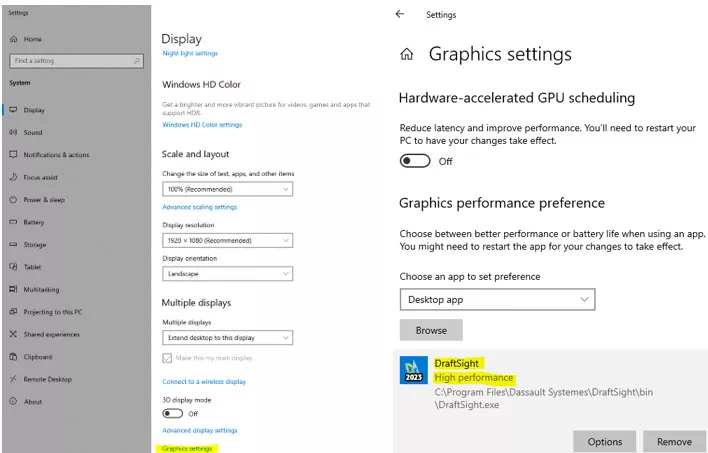
Réinstallation propre de DraftSight
- Connectez-vous à la machine en tant qu'administrateur
- DésinstallerDraftSight (viaPanneau de commande > Applications et fonctionnalités)
- Allez à C:\Users\[nom d'utilisateur]\AppData\Roaming (Remarque : vous pouvez accéder directement à cet emplacement en saisissant %appdata% dans la commande EXÉCUTER pour Windows.)
- Renommez le dossier DraftSight en DraftSight_old
- Accédez à C:\Program Files
- Supprimer leDassault Systèmes dossier
- Ouvrez l'éditeur de registre Windows (c'est-à-dire Commencer > Courir tapez le motregedit> sélectionnerD'ACCORD).
- Important: Soyez très prudent et ne modifiez rien dans le registre autre que la clé énumérée ci-dessous.
- Élargir HKEY_CURRENT_USER > Logiciel > Dassault Systèmes > DraftSight
- Supprimer leDraftSight dossier
- Quitter l'éditeur du registre
- Dans l'Explorateur de fichiers, accédez à C:\ProgramData\Dassault Systèmes (Remarque: Si vous ne voyez PAS le dossier ProgramData, allez auVue menu et sélectionnez leObjets cachéscase à cocher ; vous pouvez également saisir « C:\ProgramData » directement dans la barre d'adresse pour accéder à ce dossier)
- Supprimez le dossier DraftSight s'il est présent (Remarque: Il peut résider dans C:\ProgramData\Dassault Systèmes)
- Désactivez le logiciel antivirus
- Téléchargez les nouveaux fichiers d'installation (www.draftsight.com/download), et réinstaller DraftSight
- Retest
Test de résolution du moniteur
- Utilisez le bouton Démarrer de Windows pour rechercher Afficher, et ouvrezDupliquer ou étendre à un écran connecté(ou ouvrezAfficher (dans les paramètres du système)
- Sous Échelle et disposition, si la valeur en pourcentage est supérieure à 100 %, mettez-la à 100 %
- Définir leRésolution d'affichage à 1920 x 1080 (recommandé)
- Redémarrer la machine
- Retest
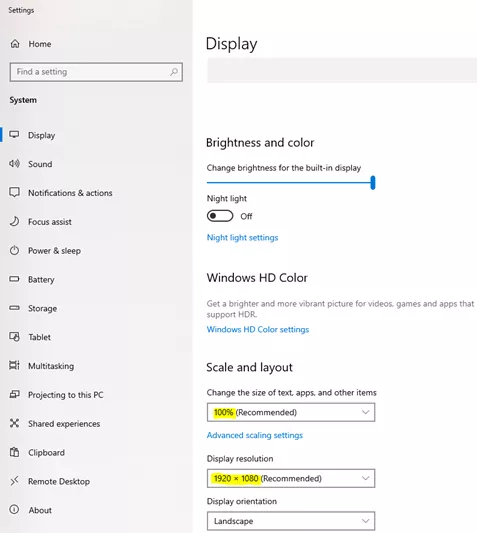
Vérificateur de fichiers système (évaluation SFC.exe)
- Aller àhttps://support.microsoft.com/en-gb/help/929833/utilisez-l-outil de vérification-des-fichiers-systeme-pour-reparer-un-systeme-manquant-ou-corrompu
- À partir du site Web, suivez les instructions pour exécuter leVérificateur de fichiers système outil
Évaluation des mises à jour Windows
- Utilisez le bouton Démarrer de Windows pour rechercher et ouvrirVérifiez les mises à jour.
- Si la machine n'est pas à jour, songez à installer les mises à jour en attente.
Test de mise à l'échelle DPI
- Clic droitDraftSight> sélectionner Propriété > Compatibilité onglet > Modifier les paramètres DPI élevésbouton > sélectionnerRemplacer la mise à l'échelle haute résolution. Mise à l'échelle effectuée par : > Système > D'ACCORD > Postuler > D'ACCORD.
- Retest
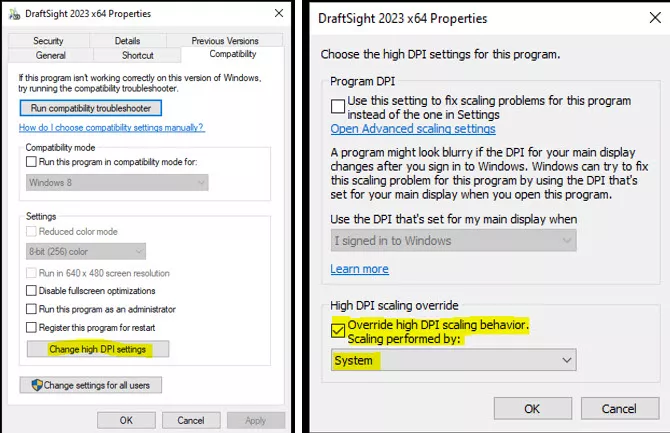
Microsoft C++ Redistributable 2015 - Réinstaller
- Utilisez le bouton Démarrer de Windows pour rechercher et ouvrirModifier les paramètres de contrôle de compte d'utilisateur
- Sélectionner Ne jamais notifier > D'ACCORD
- Redémarrez la machine et connectez-vous en tant qu'administrateur
- Aller àhttps://www.microsoft.com/fr-CA/download/details.aspx?id=52685
- Sélectionner Télécharger
- Sélectionnez les deuxvc_redist.x64.exe et vc_redist.x86.exe > Télécharger > Si une fenêtre apparaît indiquant « www.microsoft.com souhaite télécharger plusieurs fichiers », sélectionnez Permettre
- Exécutez chaque exécutable > sélectionnez J'accepte les modalités et conditions de la licence> sélectionnerInstaller
- Redémarrez votre machine
- Connectez-vous en tant qu'administrateur
- Téléchargez les nouveaux fichiers d'installation pour DraftSight (www.draftsight.com/download), et réinstaller DraftSight
- Retest
Si, après avoir essayé les procédures énumérées ci-dessus, le problème persiste, la prochaine action viable serait de fournir les fichiers suivants au soutien technique :
Journal des applications
- Utilisez le bouton Démarrer de Windows pour rechercher et ouvrirObservateur d'événements
- Élargir Journaux Windows
- Sous 'Journaux Windows:
- Clic droitCandidature > Enregistrer tous les événements sous...>sélectionnez une destination (par exemple, le bureau), entrez un nom de fichier et à côté de Enregistrer sous le type choisir Fichiers d'événements (*.evtx) > Sauver.
Journal système
- Utilisez le bouton Démarrer de Windows pour rechercher et ouvrirObservateur d'événements
- Élargir Journaux Windows
- Sous Journaux Windows :
- Clic droitSystème > Enregistrer tous les événements sous...> sélectionnez une destination (par exemple, le bureau), entrez un nom de fichier, à côté de Enregistrer sous le type, choisir Fichiers d'événements (*.evtx) > Sauver.
Fichier d'information système
- Utilisez le bouton Démarrer de Windows pour rechercher et ouvrir les informations système.
- Fichier > Sauver…> sélectionnez une destination (par exemple, le bureau), entrez un nom de fichier, à côté deEnregistrer sous le type, choisir Fichier d'information système (*.NFO) > Sauver.
Fichier gl_info.txt
Dans l'Explorateur de fichiers, accédez à C:\Users\(nom d'utilisateur)\AppData\Local\Temp\DraftSight_temp\gl_info.txt
(note latérale – dans gl_info.txt, la carte graphique utilisée par DraftSight doit être répertoriée).
Fichier DWG/DXF
Si le problème est spécifique au fichier, veuillez nous envoyer le fichier concerné.
Vidéo
Une courte vidéo de capture du problème montrant les étapes menant au problème aiderait un représentant du soutien à comprendre le flux de travail.
Si GoEngineer est votre VAR, n'hésitez pas à nous contacter par support@goengineer.com ou 888-559-6167.
Articles connexes
Explication des tableaux de styles d'impression DraftSight : nominatives ou couleur-dépendantes
Utilisation du traceur d'images DraftSight
Utilisation de l'outil de division DraftSight
À propos de Jonathan Sauerbrey
Jonathan est un ingénieur de soutien principal SOLIDWORKS chez GoEngineer
Recevez notre vaste gamme de ressources techniques directement dans votre boîte de réception.
Désabonnez-vous à tout moment.